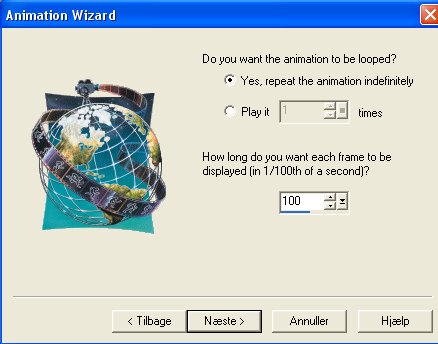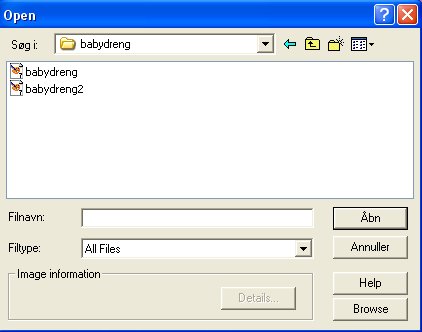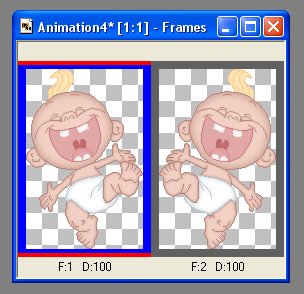|
Når du har åbnet Animation Shop:
Klik på: Klik
på: File > Animation Wizard...

Der åbnes et nyt vindue:

Sæt en prik ud for: Same size as the first image frame
Klik på: Næste
Der åbnes et nyt vindue:

Sæt en prik ud for: Tranparent
Klik på: Næste
Der åbnes et nyt vindue:

Sæt en prik ud for: Centered in the frame
Sæt en prik ud for: With the canvas color
Klik på: Næste
Der åbnes et nyt vindue:
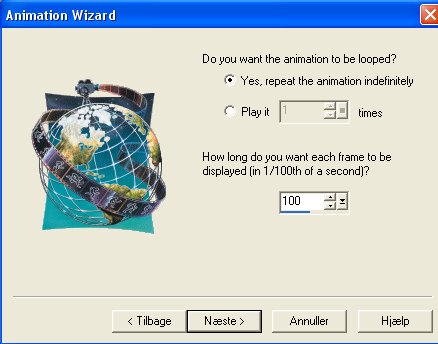
Sæt en prik ud for: Yes, repeat the animation indefinelity
I det nederste felt skal der stå et tal. Skriv 100.
Klik på: Næste
Der åbnes et nyt vindue:

Klik på knappen: Add image...
Klik dig frem til den mappe, du har gemt dine billeder i:
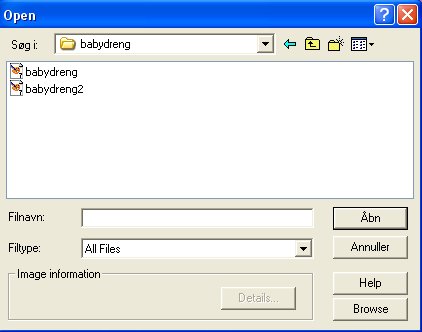
Klik på et billede. Klik på Åbn.
Klik på det næste billede. Klik på Åbn.
Når du har valgt begge billederne - klik på: Næste
Der åbnes et nyt vindue:

Klik på: Udfør.
Animationen bliver åbnet i et vindue som en række af billeder:
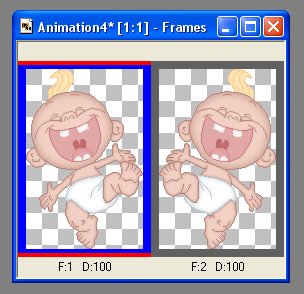
For at se den som en animation:
Klik på: View > Animation
(eller højreklik på den øverste kant af billederne og vælg: View
animation)
Hvis du ikke synes om hastigheden, så højreklik på et billede. Vælg: Frame
properties og skriv et andet tal.
Ændre størrelsen på animationen:
Hvis du synes animationen er for stor, så klik på:
Animation > Resize animation.
Sæt en prik ud for: Percentage of Original. Skriv 50 hvis du vil have
halvdelen
af normal størrelsen.
Klik på: File > Save as.
Gem som en gif. |